教你如何直接在硬盘安装win7系统[多图]
教程之家
Win7
如果没有u盘或者光盘的话是不是就不能安装win7系统了呢?最近有网友想安装win7系统,但是不知道该如何安装。其实我们可以直接通过硬盘安装win7系统的方法来操作,下面小编就教下大家如何直接在硬盘安装win7系统。
具体步骤如下:
1、先去系统官网下载系统镜像文件。找到下载的win7系统镜像文件,右键镜像解压到非C盘的根目录,注意不能解压到C盘,因为重装系统会格式化C盘(系统盘)。

2、打开解压出来的文件夹,如图点击"硬盘安装.exe"。
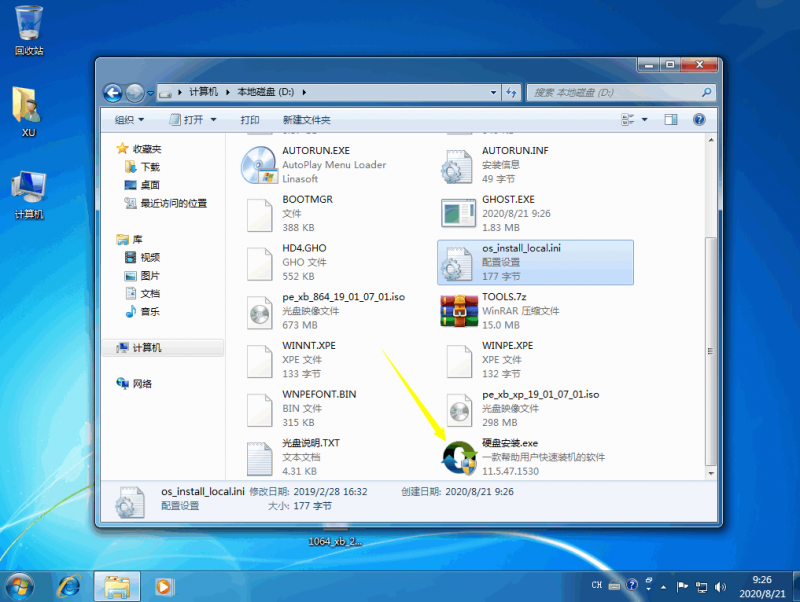
3、在打开的硬盘安装系统工具里点击安装系统。
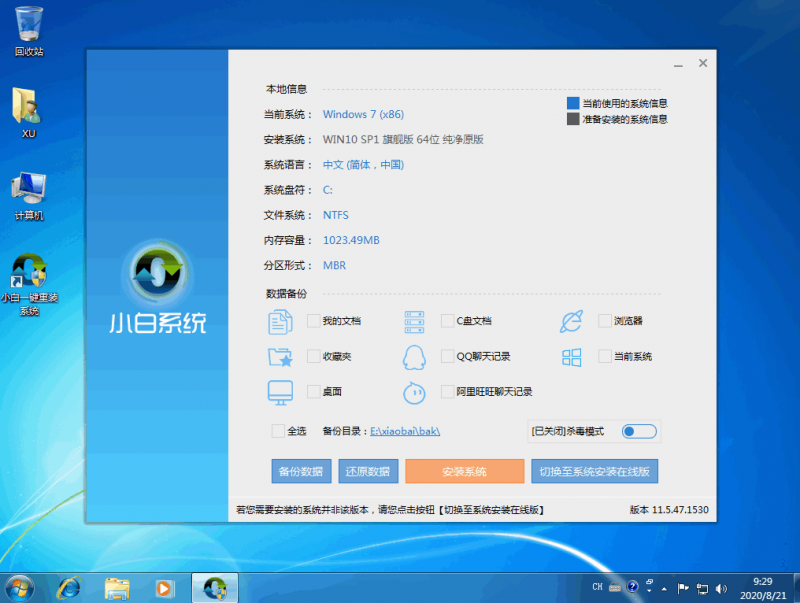
4、第3步完成后会开始配置环境,耐心等待一会即可完成,如下图,环境配置完成,点击立即重启。
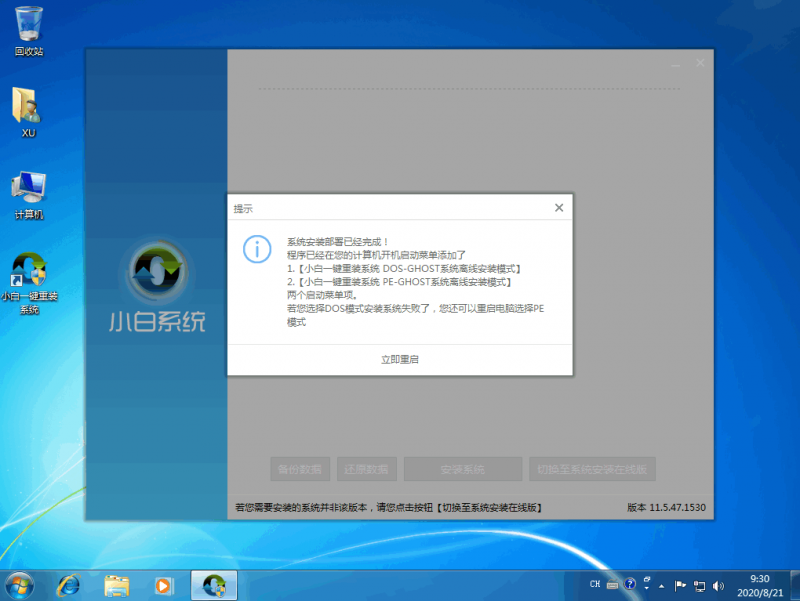
5、重启后选小白一键重装 DOS-GHOST系统离线安装模式,如dos模式不能正常安装成功,也可以选上面的两个。
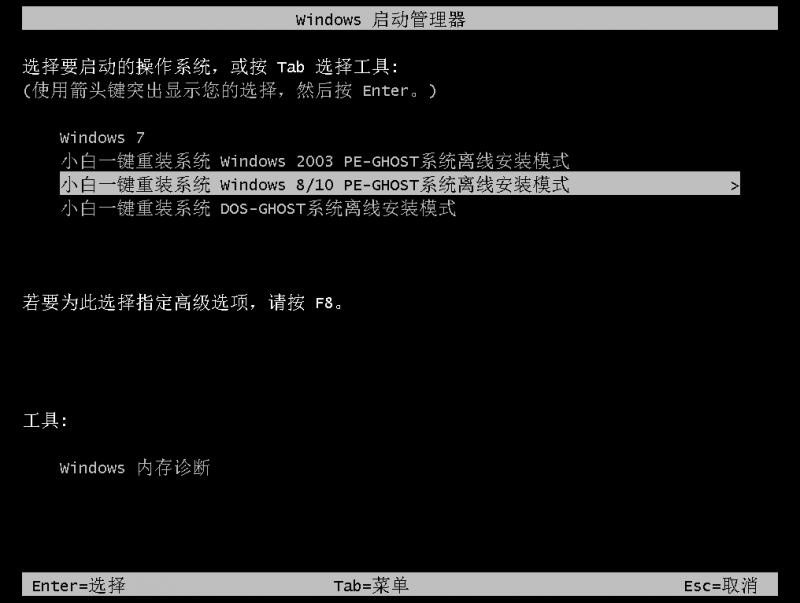
6、之后进入Ghost安装还原过程,我们无需操作,耐心等待过程完成即可。
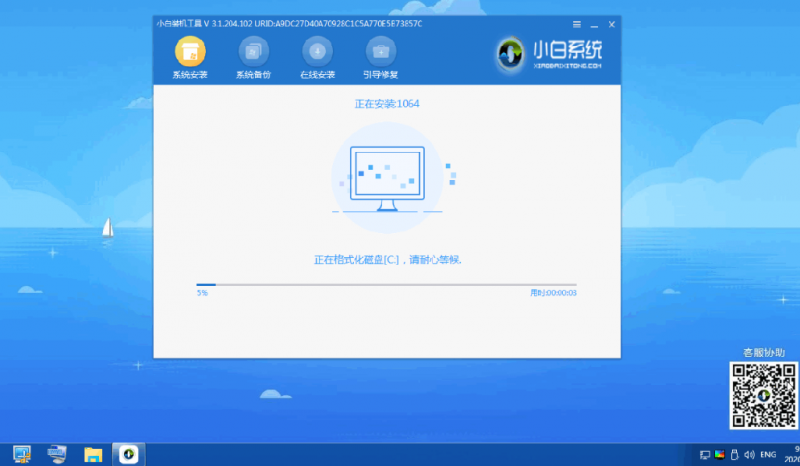
7、Ghost还原过程完成后自动重启电脑进入系统部署设置过程,这个过程完成后自动重启电脑进入到桌面就完成了。

以上便是直接在硬盘安装win7系统教程,操作比较简单,有需要的小伙伴可以按照教程进行操作即可。
![笔记本安装win7系统步骤[多图]](https://img.jiaochengzhijia.com/uploadfile/2023/0330/20230330024507811.png@crop@160x90.png)
![如何给电脑重装系统win7[多图]](https://img.jiaochengzhijia.com/uploadfile/2023/0329/20230329223506146.png@crop@160x90.png)

![u盘安装win7系统教程图解[多图]](https://img.jiaochengzhijia.com/uploadfile/2023/0322/20230322061558376.png@crop@160x90.png)
![win7在线重装系统教程[多图]](https://img.jiaochengzhijia.com/uploadfile/2023/0322/20230322010628891.png@crop@160x90.png)
![win11专业版怎么激活的步骤教程[多图]](https://img.jiaochengzhijia.com/uploadfile/2022/0104/20220104041314898.png@crop@240x180.png)
![电脑怎么还原系统win7旗舰版还原教程[多图]](https://img.jiaochengzhijia.com/uploadfile/2023/0303/20230303094533383.png@crop@240x180.png)
![系统win11搜索框怎么关闭[多图]](https://img.jiaochengzhijia.com/uploadfile/2021/1221/20211221005723623.png@crop@240x180.png)
![win7系统重装的图文教程[多图]](https://img.jiaochengzhijia.com/uploadfile/2022/0420/20220420105905753.png@crop@240x180.png)